نحوه تیک زدن در ورد – آموزش تصویری و ساده
ساخت انواع فهرست در ورد یکی از کاربردهای این نرمافزار بسیار مفید است. فهرست وظایف روزمره یا چک لیست مراحل انجام یک کار، تنها مثالهایی از این مفهوم هستند. اگر نیاز به استفاده از این قابلیت پیدا کردید، باید بدانید که میتوانید از ویژگی تیک زدن در ورد نیز کمک بگیرید. تیک زدن یکی از کارهایی است که شاید به طور پیشفرض ندانید چگونه انجام میشود اما در این مقاله از مجموعه «آموزش Word»، روشهای انجام این کار را بررسی میکنیم.
- یاد میگیرید علامت تیک را با روشهای متنوع به Word اضافه کنید.
- میآموزید با استفاده از Symbol و Alt Code نماد تیک را درج کنید.
- خواهید توانست از Bullets و آیکونها برای زیباسازی فهرست استفاده کنید.
- یاد خواهید گرفت نماد تیک را روی گوشی و نسخه موبایل Word وارد کنید.
- راهبرد کپی و پیست بدون مشکل قالببندی برای درج تیک را میآموزید.
- روش انتخاب بهترین شیوه درج تیک متناسب با نیازتان را یاد میگیرید.
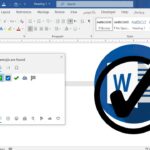
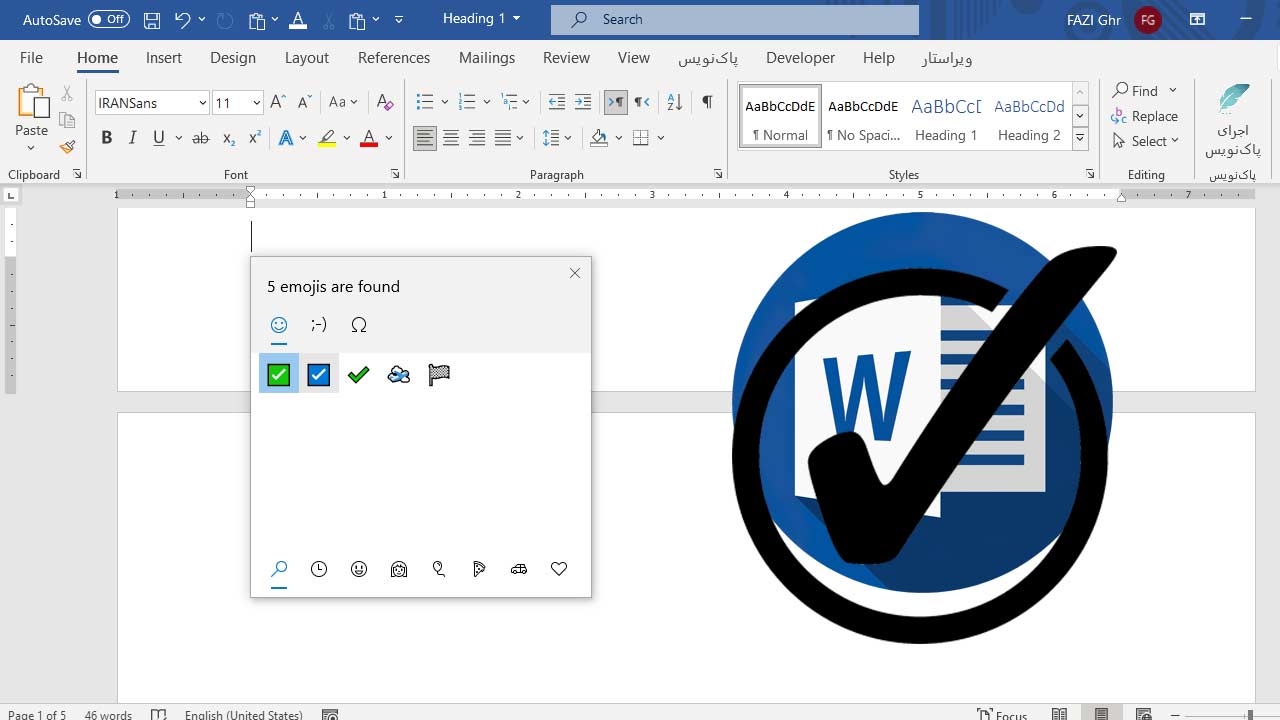
تیک زدن در ورد به کمک منوی نمادها
استفاده از منوی نمادها، یکی از سادهترین راهها برای تیک زدن در ورد است. این منو چندین نماد مختلف ارائه میکند که میتوانید در سند خود مورد استفاده قرار دهید و تیکها نیز در این بخش موجود هستند.
برای دسترسی به این بخش، پس از باز کردن سند، نشانگر ماوس را در مکان مورد نظر برای افزودن نماد قرار دهید. سپس به زبانه «Insert» بروید و گزینههای «Symbol > More Symbols» را بزنید.
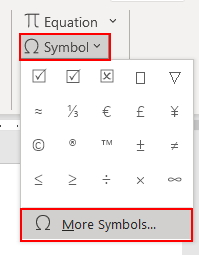
به این ترتیب پنجره جدیدی شامل نمادها برای شما باز میشود. در این بخش، گزینه «Wingdings2» را از منوی «Font» برگزینید و در لیست جدید، نماد تیک زدن در ورد را انتخاب کرده و در نهایت با زدن دکمه Insert آن را وارد صفحه کنید.
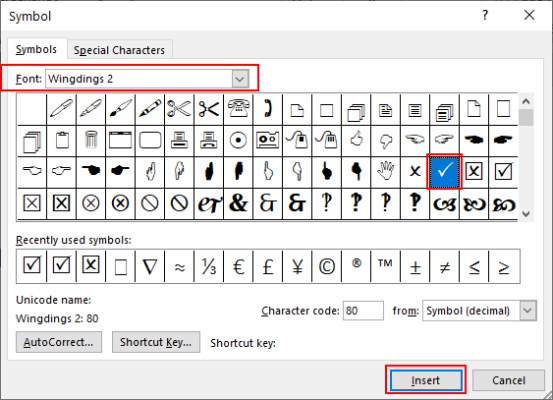
همینقدر ساده، نماد تیک به سند شما اضافه میشود. از همین نمادها میتوانید برای نوشتن نت موسیقی در ورد نیز کمک بگیرید.
نماد تیک در ورد چه معنایی دارد؟
نماد تیک زدن یا تیک که گاهی اوقات با نام چک نیز شناخته میشود، عمدتا برای نشان دادن مفهوم «بله» یا «تایید» مورد استفاده قرار میگیرد. با افزودن نماد تیک در کنار گزینههای لیست خود میتوانید از انجام شدن و اتمام آنها اطمینان حاصل کنید. همچنین تیک زدن برای به خاطر سپردن انجام کارها نیز مفید است.
روش میانبر تیک زدن در ورد
بهتر است بدانید که ورد روشی میانبر برای تیک زدن در ورد نیز ارائه میکند. اما توجه کنید که برای به کار بردن این روش باید از عددهای کیبورد عددی یا نامبر پد کمک بگیرید و شمارههای بالای کیبورد را نزنید. نهایتا نیاز است فونت را تغییر دهید تا تیک نشان داده شود.
برای تیک زدن در ورد به این روش، دکمههای «Alt+0252» را به طور همزمان روی کیبورد فشار دهید. سپس نمادی که ظاهر میشود را به کمک ماوس انتخاب کرده و فونت آن را به گزینه Windings تغییر دهید و دکمه «Enter» را بزنید.
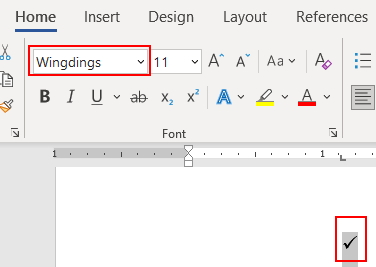
همچنین برای افزودن تیک داخل کادر، ابتدا کلیدهای «Alt+0254» را فشار دهید و پس از نمایش نماد مربوطه، آن را انتخاب کرده و فونت را با گزینه Windings عوض کنید و دکمه Enter را بزنید.
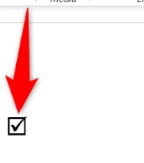
چگونه از کد Alt تیک زدن در ورد استفاده کنیم؟
برای استفاده از هر کد Alt در ورد ابتدا باید دکمه Alt را روی کیبورد فشار دهید و نگه دارید. سپس اعداد مورد نظر را فقط به کمک نامبر پد یا کیبورد عددی، تایپ کرده و در نهایت دکمه Alt را رها کنید. اگر کیبورد عددی ندارید میتوانید نمادهای مورد نظر را به روش کپی و پیست کردن به سند خود بیاورید.
استفاده از بولتها، بهترین روش تیک زدن در ورد برای فهرستها
اگر در حال تهیه فهرستی از موارد مختلف در ورد هستید، استفاده از منوی بولتها برای اضافه کردن تیک میتواند بهترین گزینه برای شما باشد. همچنین میتوانید از این روش برای افزودن نماد تیک به تنها یک مورد نیز کمک بگیرید.
سند ورد را باز کنید و نشانگر ماوس را در مکان مورد نظر برای نمایش تیک، قرار دهید. سپس به زبانه «Home» بروید و منوی «Bullets» را باز کرده و گزینه تیک را به سادگی انتخاب کنید.
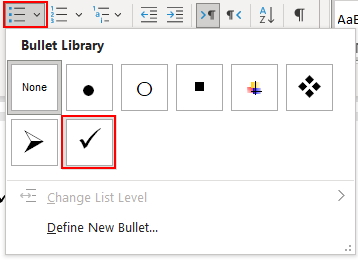
به همین سادگی، نماد تیک به فهرست اضافه میشود و ظاهر آن را به کل عوض میکند.
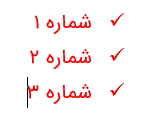
به علاوه اگر به کمک ورد یا پاورپوینت، سندی برای ارائه در سمینارها و جلسههای گزارش و رسیدگی میسازید نیز استفاده از این ترفند میتواند جان تازهای به صفحات سندتان ببخشد. اگر این فونت را نمیبینید میتوانید به کمک روشهای افزودن فونت جدید به Microsoft Word، آن را دانلود و نصب کنید.
- مطالب پیشنهادی برای مطالعه:
کپی و پیست کردن نماد تیک
یکی دیگر از سریعترین روشها برای تیک زدن در ورد این است که نماد مورد نظر را از جای دیگری کپی کرده و در قسمت مورد نظر سند پیست کنید. میتوانید این نماد را از سندهای دیگر یا حتی از صفحه جستجوی گوگل بردارید.
میشود گفت استفاده از گوگل سادهترین راه برای پیدا کردن نماد است. کافی است به صفحه جستوجوی گوگل بروید و عبارت «Check mark symbol» یا «نماد تیک» را بنویسید، جستوجو کرده و سپس با زدن دکمههای «Ctrl+C»، آن را کپی کنید.
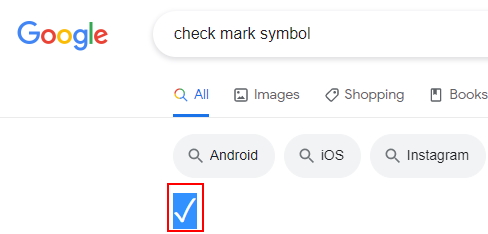
سپس به سند برگردید، نشانگر ماوس را در مکان مورد نظر قرار دهید و دکمههای «Ctrl+V» را بزنید تا نماد پیست شده و نشان داده شود. همچنین میتوانید راستکلیک کرده و گزینه «Keep Text Only» را برگزینید. با انتخاب این گزینه، تنظیمات اصلی نماد مورد نظر، همراه با آن پیست نخواهد شد و قالببندی پاراگراف در Word بههم نمیخورد.
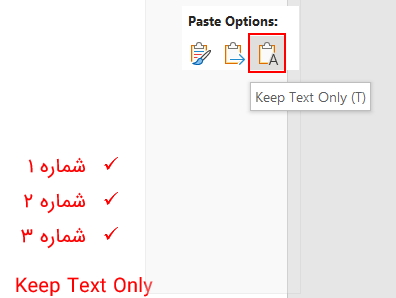
استفاده از منوی آیکونها برای تیک زدن در ورد
از آنجایی که ورد نیاز کاربرانش به استفاده از آیکونهای مختلف را به خوبی میشناسد، منوی آیکونها را در اختیار آنها قرار داده است که میتوانید شکلهای بسیاری را در آن پیدا کنید. برای دسترسی به این منو، پس از باز کردن سند به زبانه Insert بروید و گزینه «Icons» را بزنید.
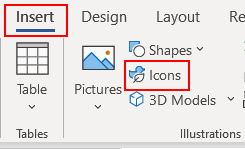
سپس در صفحه جدید، درون کادر «Search» کلیک کنید، عبارت «Check» را بنویسید و دکمه Enter را بزنید. فهرست جدیدی باز میشود که میتوانید نماد تیک مورد نظر را از بین موارد آن برگزینید و در نهایت دکمه Insert را بزنید.
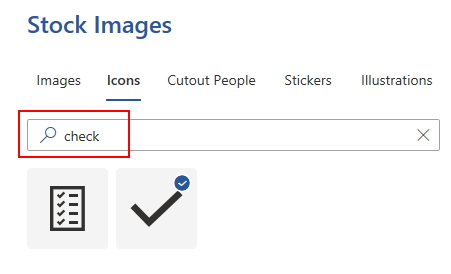
حالا اگر به سند برگردید، خواهید دید که تصویر تیک به آن اضافه شده است.
آوردن نماد تیک در ورد به کمک ایموجی
شاید ندانید که کامپیوترهای ویندوز و مک نیز مانند گوشیهای همراه از ایموجیها پیشتیبانی میکنند و این اجازه را به شما میدهند که شکلهای مختلف را به سند خود اضافه کنید.
به همین منظور میتوانید نماد تیک را نیز به کمک همین گزینه برگزینید. البته در نظر بگیرید که ممکن است ظاهر نماد مورد نظر، بسته به دستگاه در حال استفاده، کمی متفاوت باشد.
برای شروع، سند را باز کنید و نشانگر ماوس را در مکان مورد نظر قرار دهید. در سیستم ویندوز، دکمههای Windows+. را به طور همزمان فشار دهید. در کامپیوتر مک نیز دکمههای «Command+Control+Space» را بزنید. سپس از نوار شکلکها، گزینه تیک را برگزینید تا به سند اضافه شود.
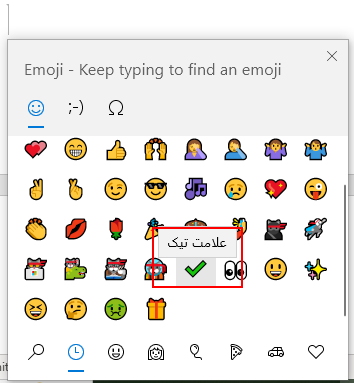
همچنین اگر شکلک مورد نظر را پیدا نکردید، عبارت مربوطه را بنویسید. مثلا در این مورد ما عبارت «Check» را نوشتهایم تا تمام شکلهای تیک نشان داده شوند.
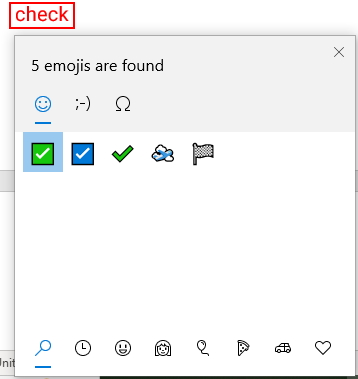
اضافه کردن تیک در ورد گوشی
در ورد گوشی نیز میتوانید به چند روش، نماد تیک را اضافه کنید که در ادامه بررسی میکنیم.
استفاده از بولتها
ورد گوشی دو نوار ابزار در بالا و پایین دارد. روی نوار پایینی کلیک کنید و علامت فلش در سمت راست آن را بزنید. حالا از منوی سمت چپ گزینه Home را بزنید و از منوی Bullets، گزینه تیک را انتخاب کنید.
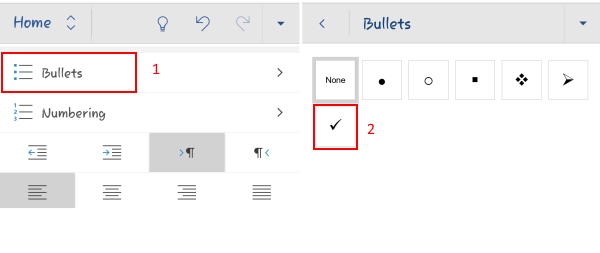
تیک زدن در ورد گوشی با استفاده از شکلکها
از هر کیبوردی که روی گوشی استفاده کنید، حتما منوی مربوط به شکلکها را روی آن میبینید. کافی است روی این منو بزنید و علامت تیک را انتخاب کنید.
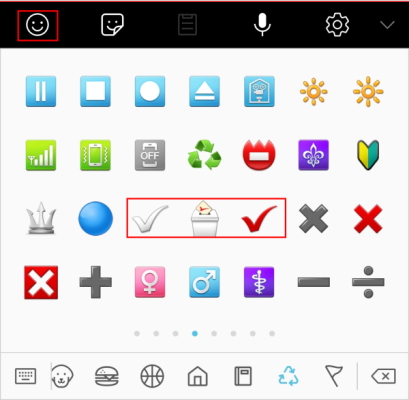
کپی و پیست کردن علامت تیک در ورد گوشی
روش کپی و پیست کردن را روی ورد گوشی نیز میتوانید انجام دهید. به این منظور، وارد گوگل شوید و عبارت Check mark symbol را جستوجو کنید. سپس علامت مربوطه را انتخاب کرده و گزینه «Copy» را از منوی جدید برگزینید.
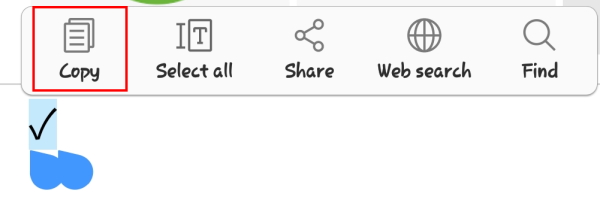
به سند ورد برگردید، انگشت خود را در مکان مورد نظر قرار دهید و نگه دارید و بعد گزینه Pate را در منو بزنید.
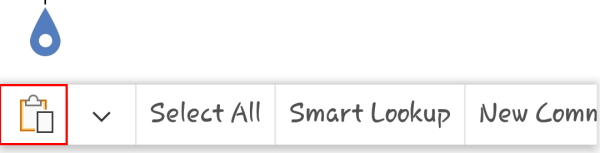
سخن پایانی
با اینکه ورد یکی از سادهترین نرمافزارها به نظر میرسد اما ممکن است در کار با برخی ویژگیهای آن به مشکل بخورید. به عنوان مثال در این مقاله از تیک زدن در ورد حرف زدیم که شاید اگر در موقعیت خاصی قرار نگرفته باشید نیازی به آن نبینید و ندانید چگونه میشود از آن استفاده کرد. تمام روشهای افزودن علامت تیک را بررسی کردیم. به علاوه روشی میانبر که سادهترین راه است و در کمترین زمان نماد تیک را به صفحه اضافه میکند.













عالی بود ممنوووون